Folderul default atunci cand deschidem Windows Explorer in Windows 7 este unul cu care in mod normal nu avem prea multe tangente (sau marea majoritate a userilor Windows 7 nu au tangente), si anume Libraries, total aiurea avand in vedere ca oricum navigam afara din acest folder ori de cate ori avem cate ceva de “explorat”. Mie unul mi s-ar parea mult mai normal ca Windows Explorer sa se deschida cu Computer (My Computer) sau cu My Documents, lucru care cere o mica intreventie/modificare in Preferintele acestuia (adica a Windows Explorer-ului).
Daca vreti sa modificati folderul de start-up al Windows Explorer in Windows 7 (folderul cu care acesta se deschide) – fie ca doriti ca acesta sa fie My Computer sau folderul personal, atunci nu trebuie decat sa urmati instructiunile de mai jos:
- dati click-dreapta pe Windows Explorer in taskbar (in cazul in care de acolo obisnuiti sa il deschideti), apoi dati click-dreapta din nou pe icon-ul Windows Explorer afisat in lista si selectati Properties
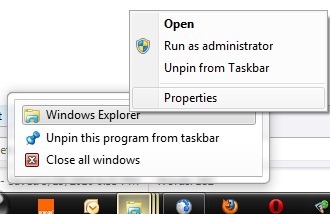
- daca doriti ca Windows Explorer sa se deschida cu My Computer, in tab-ul Shortcut modificati Target-ul din %windir%explorer.exe in
%SystemRoot%explorer.exe /E,::{20D04FE0-3AEA-1069-A2D8-08002B30309D}
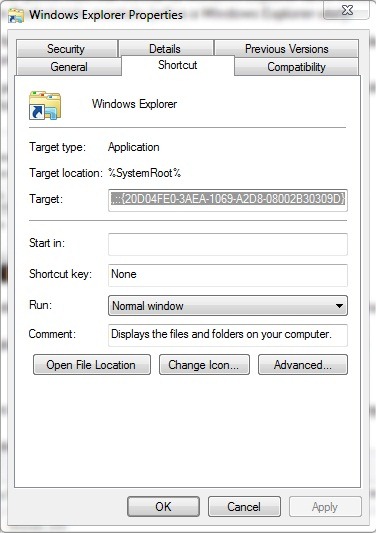
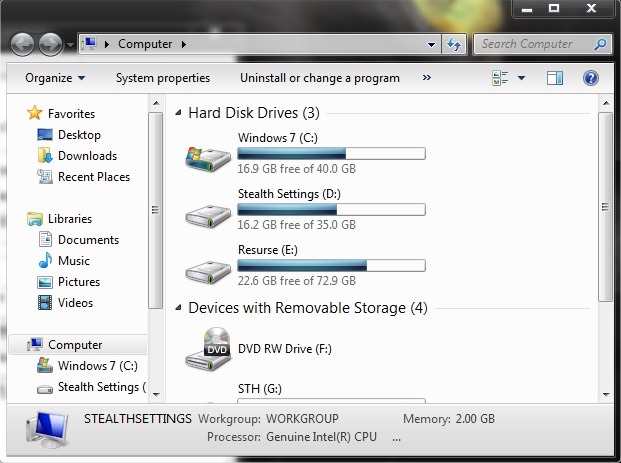
- pentru ca Windows Explorer sa se deschida cu My Documents, modificati Target-ul in
%SystemRoot%explorer.exe /n,::{450D8FBA-AD25-11D0-98A8-0800361B1103}
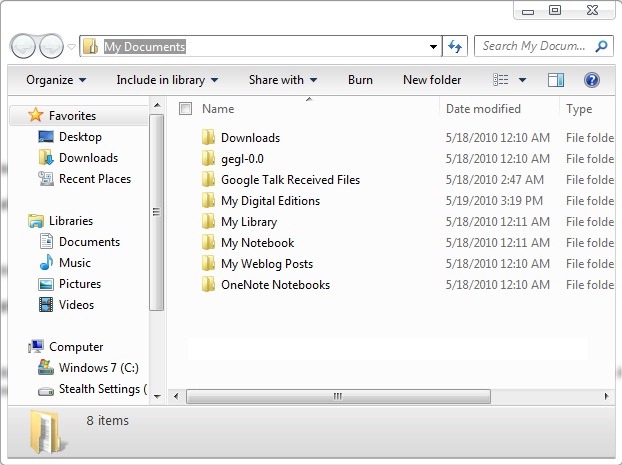
- Apply si OK
Nota: In cazul in care obisnuiti sa lansati Windows Explorer din Start Menu, atunci faceti modificarile la shortcut-ul prezent in lista respectiva. Acest tutorial a fost testat pe Windows 7 si nu recomandam testarea pe sistemele de operare anterioare (daca o faceti, o faceti pe propria raspundere).
